ルイのキャンペーン情報をお届けします!
セールやイベント情報をいち早くおしらせします。
セールやイベント情報をいち早くおしらせします。
4月5日金曜日4月6日土曜日
恒例の福島展示会を行います。下記広告内の商品以外も、印刷に間に合わなかった掘り出し物が多数ありますので、是非ともご来店下さい!

スタッフ一同、お待ちしております。
2月8,9日岩手営業所にて展示会を行いました。
当日はなんと観測史上初の最大寒波到来という事で高速道路も通行止めになってしまい、ご来場も危ぶまれましたが、蓋を開けてみると遠路からたくさんのお客様にお越しいただきました。
新規デザインの外柵セット、洋碑の展示販売や大谷石のピザ窯で焼いたピザ、協力業者様の展示販売会等様々な催し物でお越し頂いたお客様もご満足頂ければ幸いです。
また来年も新たな催し物を準備して展示会を開催しますので、今年来ていただいたお客様も今年はこれなかったお客様も来年是非お越しくださいますよう、社員一同精一杯努めて参ります。
今後ともルイを宜しくお願い致します。


※本社より応援要員として派遣された千葉県民のレポートでした。
本人は慣れない寒さで風邪をひきながら、溜まった図面を頑張っています。
TANEです。
今回は群馬県藤岡市の山岸石材店さんの自慢の一品を紹介をします。
精密彫刻の龍。中国加工です。今や中国にも精密加工ができる職人さんがほとんどいなくなり、幻の一品になりつつあります。
輸送時に脚が折れてしまい、作り直したそうです。


こちらも中国の精密彫刻。小さいサイズをまず作成し、それを元に大きいものを作成したそうです。


こちらは山岸さんがご自分で描いたものを彫ったそうです。すばらしい画力!


国産の庵治石の恵比寿様。

こちらは親子二代に渡って購入したそうで、丸彫りが親の作品で、墓相型がその子の作品とのこと。中国加工とは違い非常にいい顔してます。


本小松の宝筐印塔。施主の旦那様から注文いただいていたのですが、急遽亡くなられて、奥様はそんな立派なのはいらないとキャンセルになったそうです・・・

新年明けましておめでとうございます。
本年、平成31年をもちまして、年号平成は最後の年を迎えるこ事となりました。
今回は「平成最後の大感謝セール」と名銘打ち、2019年2月8日(金)・9日(土)に
開催することとなりました。
これまで以上に皆様にご満足いただけますよう、社員一同全力で準備しております。
ご多忙とは存じますが、ふるってご来場いただけます様、心よりお待ちしておりますm(__)m
ちなみに、
岩手展示場は晴天です。
今朝、ちょっと寒い氷点下-6度でしたが風もなく穏やかです。
2019.1月28日。。。
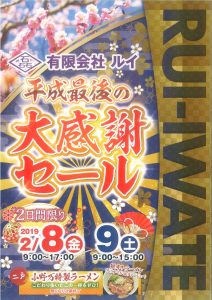

新年あけましておめでとうございます。
旧年中は格別なご高配を賜り、誠に厚く御礼申し上げます。
まずは社員一同穏やかに新年を迎えられました事を感謝させていただきます。
昨年は25周年という事で様々な記念企画を通じ皆様に有限会社ルイの存在をアピールさせていただけたのではないかと思います。業界自体は中々先行きの見えない状態ではございますが、本年もその勢いのまま猪突猛進「お客様に一番近い商社」のスローガンの基社員一同頑張っていく所存でございますので是非皆さまますますのご愛顧を賜りますようお願い申し上げます。
有限会社ルイ 代表取締役 吉川信貴
いつも大変お世話になっております。
有限会社ルイのブログ担当スタッフです。
本年も残すことあとわずかとなりました。
皆様よりのご愛顧に支えられた一年でございました。
この場をおかりいたしまして、厚く御礼申し上げます。
来年もお客様の役に立つ情報を発信出来る様に頑張らせて頂きます。
スタッフ
改元を機に氏神様(石宮)を新調または、リフォームしてはいかがでしょうか?
新しい元年を刻みましょう!

ルイデザインを追加致しました。
ルイデザインを追加致しました。